Autor:
Sara Rhodes
Data Creației:
14 Februarie 2021
Data Actualizării:
26 Iunie 2024
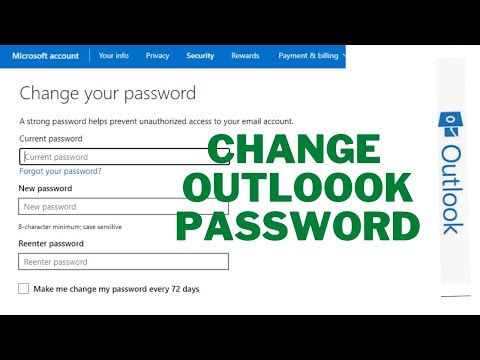
Conţinut
- Pași
- Metoda 1 din 3: Conturi conectate în Outlook
- Metoda 2 din 3: Fișier de date Outlook
- Metoda 3 din 3: Outlook.com
Când vă conectați la contul dvs. Outlook, introduceți adresa de e-mail și parola, apoi puteți primi și trimite e-mailuri. Când vă schimbați parola de e-mail, va trebui să o modificați în consecință în Outlook, pentru a continua să lucrați cu succes cu contul dvs. În plus, vă puteți proteja fișierul de date Outlook cu o parolă, care poate fi modificată numai dacă cunoașteți parola pentru cont. În cele din urmă, parola Outlook.com poate fi modificată prin schimbarea parolei contului dvs. Microsoft.
Pași
Metoda 1 din 3: Conturi conectate în Outlook
 1 Accesați fila „Fișier” și selectați „Inteligență ". Fereastra Informații despre cont apare pe ecran.
1 Accesați fila „Fișier” și selectați „Inteligență ". Fereastra Informații despre cont apare pe ecran. - Dacă utilizați Outlook 2003, accesați meniul Instrumente și selectați Conturi de e-mail.
 2 Faceți clic pe butonul „Setări cont” și selectați "Configurarea conturilor’. Se va deschide o fereastră în care vor fi afișate toate conturile conectate.
2 Faceți clic pe butonul „Setări cont” și selectați "Configurarea conturilor’. Se va deschide o fereastră în care vor fi afișate toate conturile conectate. - Dacă utilizați Outlook 2003, selectați „Vizualizați sau modificați conturile existente”.
 3 Selectați contul pentru care doriți să modificați parola. Rețineți că acest lucru va schimba parola pe care Outlook o folosește pentru a vă accesa contul, dar nu și parola contului în sine. Dacă doriți să modificați parola care vă protejează adresa de e-mail, atunci aceasta trebuie făcută utilizând resursa web de e-mail. De exemplu, pentru a vă schimba parola Gmail, trebuie să vizitați mai întâi pagina web de recuperare a parolei Google; parola este schimbată în același mod în Outlook.
3 Selectați contul pentru care doriți să modificați parola. Rețineți că acest lucru va schimba parola pe care Outlook o folosește pentru a vă accesa contul, dar nu și parola contului în sine. Dacă doriți să modificați parola care vă protejează adresa de e-mail, atunci aceasta trebuie făcută utilizând resursa web de e-mail. De exemplu, pentru a vă schimba parola Gmail, trebuie să vizitați mai întâi pagina web de recuperare a parolei Google; parola este schimbată în același mod în Outlook. - Dacă doriți să modificați parola care vă protejează fișierul de date Outlook, treceți la următoarea secțiune.
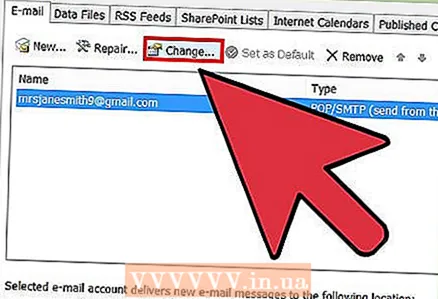 4 Faceți clic pe butonul „Schimbați”. Se vor deschide informații suplimentare despre contul selectat.
4 Faceți clic pe butonul „Schimbați”. Se vor deschide informații suplimentare despre contul selectat. 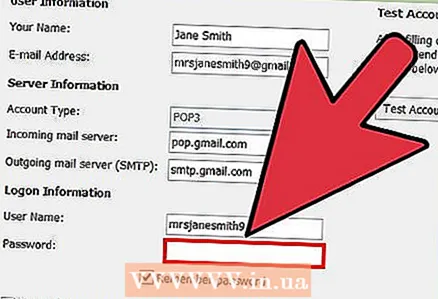 5 Introduceți parola corectă în câmpul „Parolă”. O veți găsi în secțiunea „Informații utilizator”.
5 Introduceți parola corectă în câmpul „Parolă”. O veți găsi în secțiunea „Informații utilizator”. - Amintiți-vă, acest lucru nu vă va schimba parola de e-mail reală. Aceasta va schimba pur și simplu parola pe care Outlook încearcă să o utilizeze pentru a vă conecta la contul dvs.
 6 Faceți clic pe Următorul pentru a vă salva parola și a o verifica. Outlook va verifica parola și va încerca să se conecteze cu ea. Dacă încercați cu succes, veți vedea mesajul „Felicitări!”
6 Faceți clic pe Următorul pentru a vă salva parola și a o verifica. Outlook va verifica parola și va încerca să se conecteze cu ea. Dacă încercați cu succes, veți vedea mesajul „Felicitări!”
Metoda 2 din 3: Fișier de date Outlook
 1 Mergeți la fila „Fișier” și selectați „Inteligență.’ Fereastra Informații despre cont apare pe ecran.
1 Mergeți la fila „Fișier” și selectați „Inteligență.’ Fereastra Informații despre cont apare pe ecran. - Outlook vă permite să setați o parolă pentru a proteja fișierul de date Outlook (PST). Cu o parolă setată pentru a accesa acest fișier, Outlook va solicita utilizatorului acest lucru de fiecare dată când Outlook deschide contul. Pentru ao schimba, trebuie să cunoașteți parola Outlook originală, care vă va permite să deschideți Outlook în sine. Prin urmare, schimbarea sau recuperarea acestei parole nu este posibilă fără introducerea parolei Outlook originale.
 2 Faceți clic pe butonul „Setări cont” și selectați "Configurarea conturilor.’ Aceasta va deschide o fereastră în care vor fi afișate toate conturile conectate.
2 Faceți clic pe butonul „Setări cont” și selectați "Configurarea conturilor.’ Aceasta va deschide o fereastră în care vor fi afișate toate conturile conectate.  3 Faceți clic pe fila Fișiere de date. Informațiile despre fișierul dvs. de date Outlook sunt afișate aici.
3 Faceți clic pe fila Fișiere de date. Informațiile despre fișierul dvs. de date Outlook sunt afișate aici. 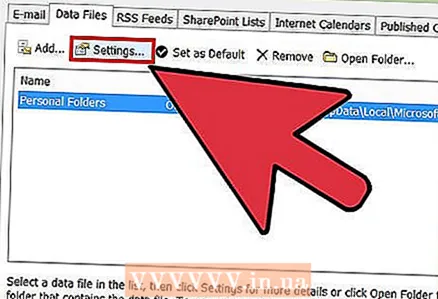 4 Selectați „Fișier de date Outlook” și faceți clic pe "Parametri.’ Se va deschide o nouă fereastră cu setările fișierului de date.
4 Selectați „Fișier de date Outlook” și faceți clic pe "Parametri.’ Se va deschide o nouă fereastră cu setările fișierului de date. 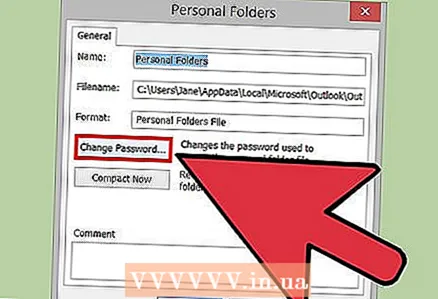 5 Faceți clic pe butonul Modificare parolă... ".Acest buton va fi închis dacă folosiți un cont Exchange. Parola de rețea Exchange este utilizată pentru a vă proteja datele.
5 Faceți clic pe butonul Modificare parolă... ".Acest buton va fi închis dacă folosiți un cont Exchange. Parola de rețea Exchange este utilizată pentru a vă proteja datele. 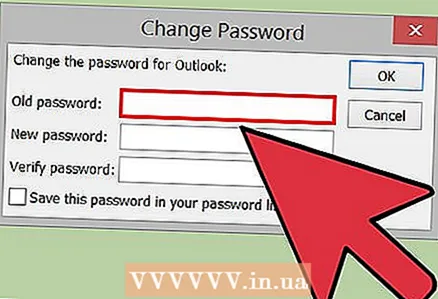 6 Introduceți parola veche și creați una nouă. Trebuie să introduceți parola veche pentru cont, apoi să o introduceți de două ori pe cea nouă. Este imposibil să setați o nouă parolă fără să o cunoașteți pe cea actuală.
6 Introduceți parola veche și creați una nouă. Trebuie să introduceți parola veche pentru cont, apoi să o introduceți de două ori pe cea nouă. Este imposibil să setați o nouă parolă fără să o cunoașteți pe cea actuală.
Metoda 3 din 3: Outlook.com
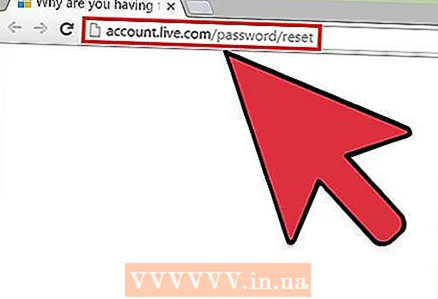 1 Accesați pagina pentru a reseta parola contului dvs. Microsoft. Adresa dvs. de e-mail @ outlook.com (sau @ hotmail.com sau @ live.com) este contul dvs. Microsoft. Schimbarea parolei @ outlook.com vă va schimba automat parola pentru toate produsele Microsoft, inclusiv Windows, Skype și Xbox Live.
1 Accesați pagina pentru a reseta parola contului dvs. Microsoft. Adresa dvs. de e-mail @ outlook.com (sau @ hotmail.com sau @ live.com) este contul dvs. Microsoft. Schimbarea parolei @ outlook.com vă va schimba automat parola pentru toate produsele Microsoft, inclusiv Windows, Skype și Xbox Live. - Puteți începe procedura de resetare a parolei aici: account.live.com/password/reset.
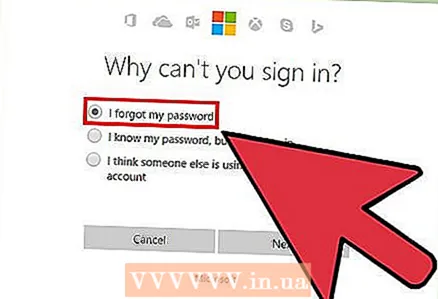 2 Selectați „Am uitat parola” și apoi apăsați "Mai departe.’ Aceasta va iniția procedura de resetare a parolei.
2 Selectați „Am uitat parola” și apoi apăsați "Mai departe.’ Aceasta va iniția procedura de resetare a parolei. 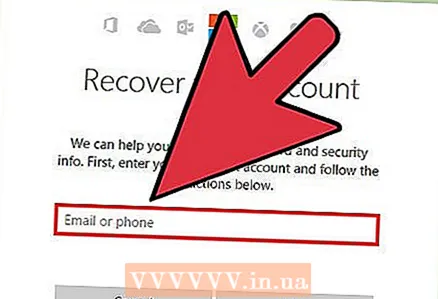 3 Introduceți numele contului dvs. Microsoft și un cuvânt de testare. Numele contului Microsoft este adresa dvs. @ outlook.com pentru care doriți să vă schimbați parola.
3 Introduceți numele contului dvs. Microsoft și un cuvânt de testare. Numele contului Microsoft este adresa dvs. @ outlook.com pentru care doriți să vă schimbați parola.  4 Alegeți cum doriți să primiți codul de resetare. Există mai multe modalități de a obține acest cod, în funcție de care sunt disponibile pentru contul dvs. Dacă aveți o adresă de e-mail de rezervă, atunci puteți trimite codul acolo. Dacă aveți un număr de telefon asociat contului dvs., puteți primi codul prin SMS. Dacă aveți aplicații de cont Microsoft instalate pe dispozitivul dvs. mobil, le puteți utiliza pentru a genera un cod.
4 Alegeți cum doriți să primiți codul de resetare. Există mai multe modalități de a obține acest cod, în funcție de care sunt disponibile pentru contul dvs. Dacă aveți o adresă de e-mail de rezervă, atunci puteți trimite codul acolo. Dacă aveți un număr de telefon asociat contului dvs., puteți primi codul prin SMS. Dacă aveți aplicații de cont Microsoft instalate pe dispozitivul dvs. mobil, le puteți utiliza pentru a genera un cod. - Dacă este imposibil să utilizați oricare dintre opțiunile de mai sus, ar trebui să selectați „Nu am aceste date”. Vi se va cere să răspundeți la o serie de întrebări simple pentru a vă verifica identitatea.
 5 Introduceți codul primit. Veți fi condus la pagina de resetare a parolei.
5 Introduceți codul primit. Veți fi condus la pagina de resetare a parolei. 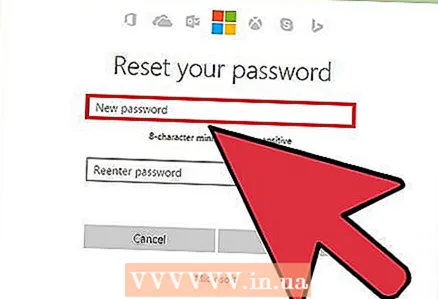 6 Introduceți noua parolă. Va trebui să îl introduceți de două ori pentru a confirma. Noua parolă va intra în vigoare imediat și toate dispozitivele de la care a fost conectat contul folosind vechea parolă vor fi deconectate automat.
6 Introduceți noua parolă. Va trebui să îl introduceți de două ori pentru a confirma. Noua parolă va intra în vigoare imediat și toate dispozitivele de la care a fost conectat contul folosind vechea parolă vor fi deconectate automat.



